
- •220100 «Вычислительные машины, комплексы, системы и сети»
- •1. Цель работы
- •2. Назначение программы Norton Commander
- •3. Внешний вид Norton Commander
- •3.1 Панели Norton Commander
- •3.2 Меню Norton Commander
- •3.3 Формы представления оглавления каталогов и файлов
- •3.4 Сортировка файлов
- •4. Смена текущего диска
- •5. Вход в подкаталоги и выход из них
- •6. Получение справки по Norton Commander
- •7. Групповые операции
- •8. Создание новых каталогов
- •9. Просмотр дерева каталогов
- •10. Создание текстовых файлов
- •11. Просмотр содержимого текстовых файлов
- •12. Редактирование текстовых файлов
- •13. Копирование файлов и каталогов
- •14. Удаление файлов и каталогов
- •15. Перемещение файлов и каталогов
- •16. Поиск файла на диске
- •17. Изменение атрибутов файла
- •Оглавление
- •Меню оболочки Norton Commander3
- •Литература
3. Внешний вид Norton Commander
3.1 Панели Norton Commander
Окно программы NС состоит из двух панелей, содержащих каталоги дисков. Одна из панелей является активной, другая – пассивной. Сверху на панели по центру указывается имя диска, содержимое которого выведено в данной панели.
АКТИВНАЯ панель – это панель, с которой в данный момент работает пользователь. В этой панели находится курсор – светлый горизонтальный прямоугольник шириной в одну строку, а имя диска сверху на этой панели выделено светлым фоном. В ней отображается содержимое ТЕКУЩЕГО (РАБОЧЕГО) диска. В данном случае текущим является диск C:, поскольку с него происходила загрузка программы NC.
ТЕКУЩЕМУ диску всегда соответствует АКТИВНАЯ панель NC, на которой находится курсор.
Другая панель соответственно является ПАССИВНОЙ. Диск, содержимое которого она отображает, может являться текущим (т.е. совпадать с тем, содержимое которого выведено в активной панели), а может и не являться таковым (отображать содержимое любого другого диска).
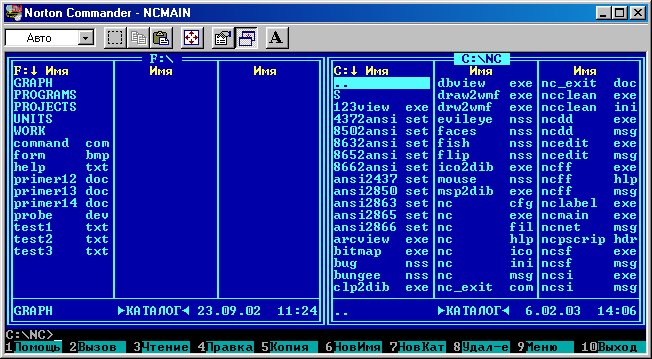
Рис. 3.1.1 Окно программы NC
Курсор NC перемещается в пределах АКТИВНОЙ панели клавишами навигации (клавишами со стрелками вниз ¯ или вверх , вправо ® или влево ¬), клавишами PgDn (на один экран вниз), PgUp (на один экран вверх), End (в конец каталога) и Home (в начало каталога).
Переходя с панели на панель, вы тем самым меняете активную панель.
Переход с левой панели на правую и обратно осуществляется нажатием на клавишу табуляции tab.
Упражнение. Попрыгайте с панели на панель.
Каждая панель содержит перечень файлов на диске, выведенный строчными (малыми) буквами, и имена подкаталогов, выведенные ПРОПИСНЫМИ (ЗАГЛАВНЫМИ) буквами.
В нижней строке панели, называемой строкой состояния, выводится полная информация о файле или о подкаталоге, на котором установлен курсор: его размер и дата последней модификации.
Под левой панелью NC находится командная строка MS DOS, содержащая системное приглашение MS DOS с именем ТЕКУЩЕГО диска. Здесь при необходимости можно вводить команды MS DOS.
В самом низу экрана, под командной строкой MS DOS находится строка меню NC из функциональных клавиш от F1(Help) до F10(Quit). Буква F для краткости в меню не указана, указаны только номера функциональных клавиш. Нажимая функциональные клавиши, вы можете выполнять основные действия с файлами и каталогами:
F1 (Help) – вызов справки по NC,
F2 (UserMenu) – вывод на экран пользовательского меню,
F3 (View) – просмотр файла, на котором стоит курсор,
F4 (Edit) – редактирование файла, на котором стоит курсор,
F5 (Copy) – копирование файла, на котором стоит курсор,
F6 (Move) – перемещение файла, на котором стоит курсор,
F7 (MkDir) – создание каталога
F8 (Delete) – удаление файла/каталога, на котором стоит курсор,
F9 (PullDn) – вызов меню,
F10 (Quit) – выход.
3.2 Меню Norton Commander
Чтобы вызвать меню NC, необходимо нажать на функциональную клавишу F9 (PullDn). Меню содержит 5 групп команд, одна из которых ВСЕГДА выделена фоном.
Left Files Drives Commands Right
(Левая (Файлы) (Диски) (Команды) (Правая
панель) панель)
Рис. 3.2.1 Меню команд NC
Выбор в МЕНЮ производится клавишами со стрелками ¬, ® с последующим нажатием клавиши Enter. При этом каждое выбранное Вами слово МЕНЮ разворачивается вниз в ГРУППУ КОМАНД. Выбор команды осуществляется также переходом курсора на нужную команду и нажатием клавиши Enter. В приложении 1 в конце пособия приведен состав всех МЕНЮ на английском и русском языках.
Выход из меню производится нажатием клавиши Esc.
